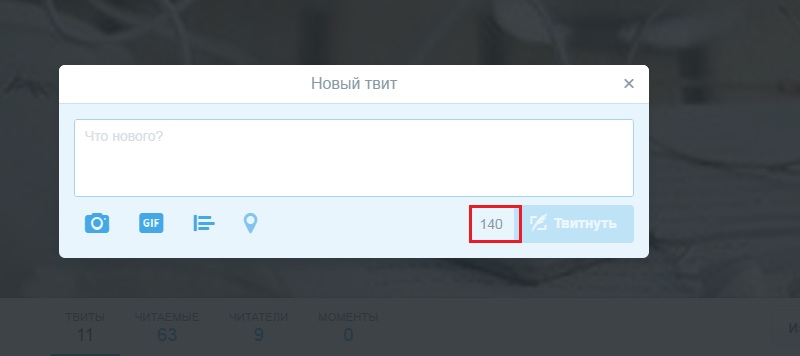Полезные советы
- Главная
- Полезные советы
- Символ собачка в Твиттере
Символ собачка в Твиттере
Для чего нужен символ собачки в Твиттере? Что он обозначает? И как с помощью него можно разнообразить свои посты? Итак, если вы хотите упомянуть в записи имя своего друга или любого юзера, чьи публикации вас затронули, можно сделать это с помощью символа собачки. Начните писать твит, нажмите на значок @ и начните вбивать имя того, кому хотите посвятить пост. Твиттер предложит вам варианты для выбора. Так вы быстрее сможете найти того или иного фолловера из своего списка. После того как вы выложили пост, ник человека, которого вы упомянули в нем будет подсвечиваться синим. Если вы забыли что-либо добавить в запись, твит можно редактировать .

При нажатии на него, каждый желающий может перейти на страницу данного человека, а он, получит оповещение о том, что вы ему посвятили запись именно ему. Таким способом можно поздравить друга с днем рождения, упомянуть об интересном событии, которое вы отметили вместе. Если у вас коммерческий аккаунт, вы занимаетесь продвижениям брендов других компаний и зарабатываете на рекламе, данный метод поможет сделать персонализированные рекламные записи. Также, с помощью него легко отыскать любого, кто зарегистрирован в Твиттере и сделать это намного быстрее, чем при вводе обычных инициалов пользователя. Коснитесь строки поиска сверху, вбейте сначала символ собачки. Затем, пропишите ник того, кото вы ищите.
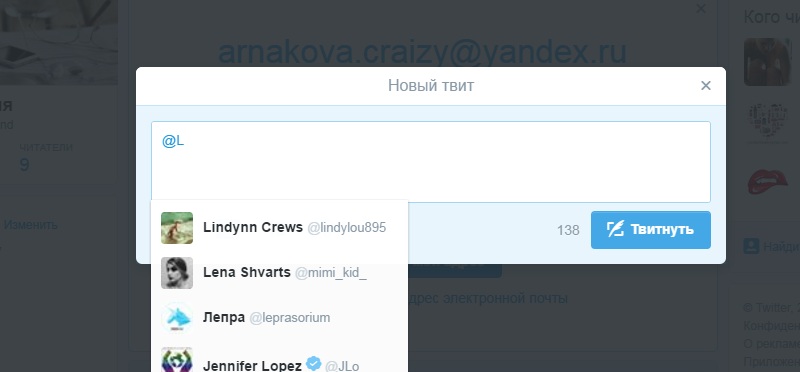
Как писать в твиттере больше 140 символов
Писать в Твиттере больше 140 символов возможно, если воспользоваться интересным приложением В чем заключается суть данной программы? Вы пишите текст, приложение переводит его в картинку. Чтобы начать пользоваться такой опцией:
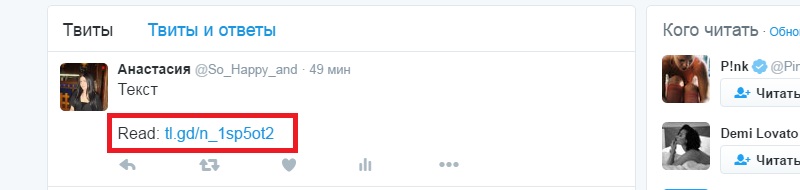
- Интегрируйте свой аккаунт с приложением. Кликните на кнопку Sign in Twitter.
- Далее, перед вами появиться окошко, куда можно начать вбивать текст.
- Как только пост будет готов, приложение переведет его в картинку или в несколько постов. Запись окажется на стене.
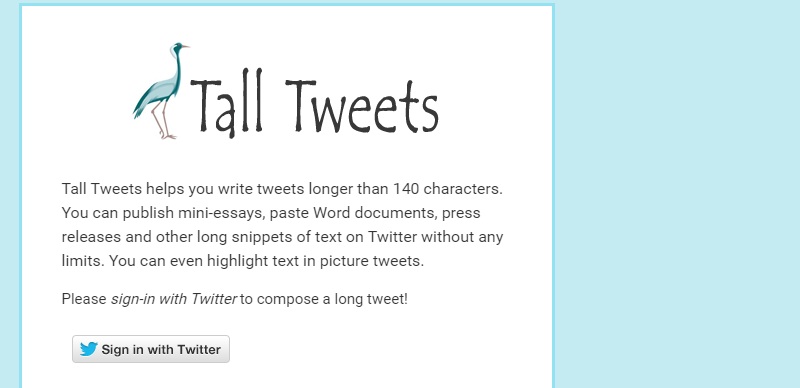
Также, можно написать текст в обычном ворде, если пользуетесь Твиттером с ПК, или же, написать заметку со своего смартфона, сделать скрин записи, и выложить как картинку в Твиттере. Таким способом можно не только уместить всю мысль или цитату, но и привлечь внимание подписчиков и получить больше репостов . Сделать длинный пост и выложить его в виде ссылки на всю запись поможет ресурс Напишите заметку и кликните на кнопку добавления в Твиттер. На вашей стене появиться заголовок и ссылка на пост. Чтобы люди прочитали его, особое внимание уделите заголовку. Неограниченное пространство для выражения своих мыслей предоставляет опция личных сообщений. Здесь нет никаких ограничений по количеству знаков. Чтобы написать сообщение:
- Коснитесь иконки «Сообщения» сверху.
- Выберите пункт «Написать новое..»
- Начните вбивать ник того человека, которому собираетесь отправить послание. В поле ниже, напишите то, что вы хотите.
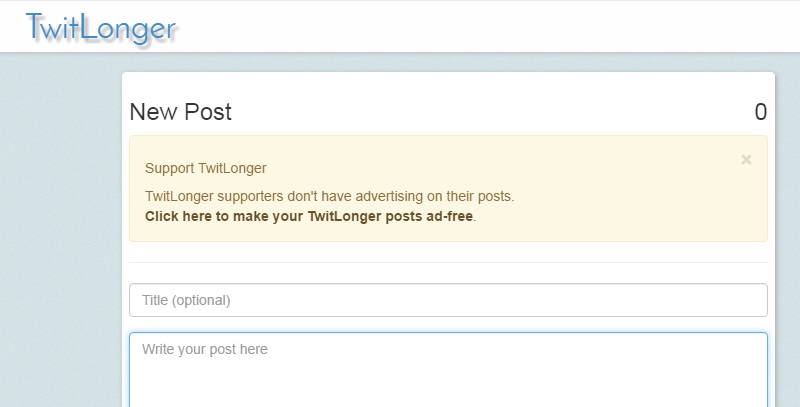
Также отправлять сообщения можно, зайдя на личный профиль человека. Под его аватаркой справа вы увидите специальную иконку для отправки. Однако не у всех на странице можно заметить такую функцию. Некоторые не хотят, чтобы им отправляли послания незнакомые люди и выставляют настройки таким образом, что нельзя ничего отправить.
Почему в твиттере 140 символов
На вопрос, почему в Твиттере 140 символов лучше всего ответят сами разработчики сервиса. Изначально задумка ресурса была такова, чтобы пользователи могли мобильно общаться, длина поста в Твиттере практически равняется длине одного смс. Чтобы не использовать смс можно отправлять короткие посты.